Outlook中的任务:如何保持有条不紊(附技巧)
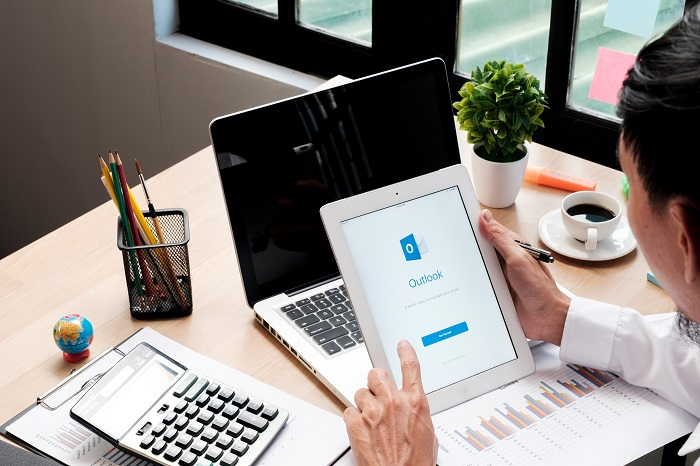
世界各地的商业组织使用电子邮件与客户、供应商、合作伙伴和其他人进行内部和外部沟通。尽管有技术进步,但发送和接收电子邮件需要时间,并干扰了工作。
Microsoft Outlook中的任务功能是项目管理的一个有用工具。Outlook允许你创建任务,设置提醒,和到期日期,并跟踪即将到来的任务。通过学习如何利用Outlook中的任务,你可以为未来的一天和一周制定一个清晰的计划,并确定投入时间完成目标的最佳方法。
在这篇博文中,我们将带你了解如何利用Outlook中的任务,以及为什么它们是有用的。
什么是Outlook
Microsoft Outlook是一个个人信息管理器,被理解为微软办公套件的一部分。虽然企业使用它作为一个邮件程序,但它包括一个日历、任务管理、联系人管理器、记事本和乳品。它自MS-DOS以来一直存在,在全国各地的许多公司都有。Outlook 2016有微软知名套件的最新版本,即Office ProPlus。
什么是Outlook中的任务
Outlook中的任务是一种功能,允许你存储每日待办事项的列表,以帮助你回忆关键的日程信息。它可以帮助你确定工作的优先次序,这样你就可以确定哪些事情需要紧急关注,哪些事情可以等到当天或本周晚些时候。任务列表还可以显示出下周的工作内容。这可以帮助你管理项目和团队,同时在你检查清单上的项目时创造一种成功和进步的感觉。
微软To-Do取代了Tasks,并包括智能列表等新功能。你可以使用这个工具来建立过滤列表,监控杂事,并计划你的一天。
以下是默认的清单—
我的一天
这个智能清单记录了你希望在一天中完成的杂事。当你在一天开始时打开它,它是空的,但你可以通过从其他列表中转移任务或添加新的任务来增加它。在午夜时分,Outlook会清除 “我的一天”,但你可以在其他列表中查看你的任务,所以你不会丢失它们。
重要提示
这个智能列表包含了所有你已确定优先级的任务。右键单击并选择 “标记为重要 “来优先处理一项。点击星形符号将其标记为重要。
计划中的
这个智能列表包含所有有到期日或提醒的任务。当你创建一个任务时,你可以通过给它指定一个到期日或一个提醒将其添加到列表中。当你为一个现有的任务添加到期日或提醒时,它就会被移到这个智能列表中。
任务
这是你创建任何任务的起点。所有的任务都在这个列表中,直到它们被移到其他智能列表中。要创建一个任务,请选择 “键入一个新任务框 “或 “任务输入面板”。你也可以点击 “添加任务 “右边的 “+”符号。
标记的电子邮件
To Do也会从你标记的邮件中生成一个智能列表。当你把一封邮件标记为重要事项或添加提醒时,To Do会重复标记的邮件智能列表。你也可以通过拖放的方式将该邮件添加到你的 “我的一天 “智能列表。
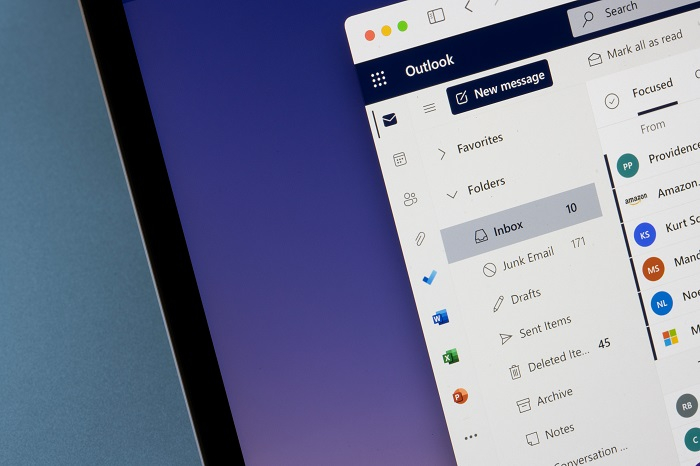
如何在Outlook中使用任务?
以下是您在Outlook的任务和待办事项列表中创建任务的步骤 —
- 使用经典任务
你仍然可以利用传统的任务工具来计划你的一天和项目。以下是在Outlook经典中创建新任务的步骤。
任务版本 –
- 启动Outlook。
-
选择 “新项目”。
-
选择一个任务
-
在 “主题 “框中,给任务一个名称。
-
设置开始和结束日期。
-
建立一个优先级和一个提醒。
-
点击 “任务”、”保存 “和 “关闭 “按钮。
-
使用待办事项列表。
Outlook中的待办事项功能是创建任务的另一个选择。你可以通过在日历上拖动这些列表项目来把它们添加到你的日程表中。Here are some actions you can take −
- 从 “待办事项栏 “中选择 “键入一个新任务框”。
-
在空白处填上你的任务描述。
-
完成后,按 “Enter “键。
-
修改设置
确定你需要多少时间来完成活动,并调整日历上的项目以适应这段时间。你可以邀请额外的项目组成员,并设置提醒。当你把许多杂事变成约会时,提醒会通知你什么时候该停止一个工作,开始另一个工作了。
给任务附加文件
如果你有一个文件,你可以把它附在你分配给团队成员的工作中。要做到这一点,点击 “添加文件”,然后转到你希望附加的图像或文件。如果你使用的是Microsoft 365,你可以通过将文件的链接粘贴到 “添加注释 “区域来附加文件。
分享任务列表
你可以使用To Do与他人分享任务列表。单个工作不能被分享,但是任务列表可以被分享。当你给别人提供访问权限时,他们可以看到并改变清单。要分享一个任务列表,右击其名称并选择 “分享列表”,然后从您的联系人中添加个人。
使用额外的任务功能
这里有一些额外的任务功能需要考虑 —
- 分配任务 – 如果你有一个雇员或合作伙伴一起工作,你可以设置任务并把它们分配给负责完成任务的人。
-
状态更新 – 使用状态更新和完成百分比功能,以确保你的任务处于正轨。如果你的任务完成了一半,你可以把它标记为50%完成或 “正在进行”。
-
导出功能 – 你可以使用Outlook的导出工具轻松地将你的项目和任务导出到电子表格中。因此,你可以为你的项目制定进度报告。
-
分类 – 使用分类工具来快速定位任务的类别。Outlook有基本的类别和指定的颜色,但你可以建立自己的类别,并对其应用颜色。
-
时间跟踪 – 通过时间跟踪功能,按小时收费的自由职业者可以跟踪他们在一个项目上工作了多长时间。你可以在Outlook中选择 “总工作 “和 “实际工作 “中的一个或两个部分,这取决于你如何跟踪你的时间。
-
委托任务 – 一旦你创建了一个任务并将其分配给你的同事,你可以通过点击发送按钮来委托它。你可以检查你的发送信息文件夹,以确保任务邮件通过Outlook传递。
总结
Outlook和Office 365可以帮助你提高你的生产力。
当你知道如何最大限度地利用你的电子邮件技术解决方案时,提高生产力,均匀地花费你的时间,并管理你的收件箱变得更加方便。
使用这些简单的Outlook黑客,并释放你的时间来进行更重要的活动。所以,当你下次使用Outlook来管理你的电子邮件和任务时,请记住这些建议中的几个。
 极客教程
极客教程